Как посмотреть упоминания о человеке ВКонтакте
Социальная сеть ВКонтакте предоставляет массу опций для взаимодействия пользователей друг с другом, среди которых также присутствует внутренняя система упоминаний. Используя данную возможность, можно отметить практически любого человека в записи, вдобавок к этому отправив соответствующее уведомление. В рамках же сегодняшней статьи мы расскажем о том, как посмотреть подобное.
Способ 1: Отметки на изображениях
Наиболее распространенный вид упоминаний ВК, в настоящее время доступный только в полной версии веб-сайта, заключается в создании отметок на изображениях. В результате любой пользователь, просматривающий фотографии, может узнать, кто и где расположен, по необходимости ознакомившись со страницей человека. Для просмотра же такого рода отметок необходимо просто открыть фото и обратить внимание на блок в правой колонке под описанием.
Читайте также: Как отметить человека на фотографии ВК
Кроме как посмотреть отметки на самом изображении, можно воспользоваться внутренней системой уведомлений, где будет представлено упоминание с возможностью перехода к фотографии.
Читайте также:
Как удалить отметку с фотографии ВК
Очистка фотографий со мной ВК
Способ 2: Упоминания по ссылке
Во ВКонтакте на сегодняшний день существует масса уязвимостей, многие из которых стали «фишками» и не удаляются даже после глобальных обновлений. К числу таковых относится поиск всех упоминаний пользователя посредством идентификатора учетной записи и заранее подготовленной ссылки. При этом поиск проводится глобальный, что предоставляет не только записи с упоминанием человека, но и комментарии, включая ответные сообщения.
- Откройте любую страницу веб-сайта социальной сети или просто новую вкладку. После этого скопируйте представленный ниже URL-адрес и вставьте в адресную строку интернет-обозревателя, используя контекстное меню или сочетания клавиш «CTRL+C» и «CTRL+V».
https://vk.com/feed?obj=XXX&q=§ion=mentions - Теперь необходимо узнать идентификатор нужного пользователя, посетив страницу со списком записей или хотя бы открыв фотографию профиля.

Подробнее: Как узнать ID пользователя ВК
- В ранее скопированной ссылке замените символы «XXX» на идентификатор, как правило, состоящих из девяти цифр. Однако приставку «ID» вначале нужно пропустить.
Примечание: По необходимости вы можете использовать собственный номер ID. Только в таком случае сопутствующие ограничения будут сведены к минимуму.
- После нажатия клавиши «ENTER» на клавиатуре вы перейдете на вкладку «Поиск» в разделе «Новости» с результатами, состоящими их всех упоминаний владельца ID. Учтите, что некоторые самые старые варианты могут не отображаться при поиске данным способом из-за особенностей VK.
Как видно, способ весьма легко использовать для поиска упоминаний, практически независимо от типа публикации и страницы самого пользователя. Но даже с учетом этого, могут возникать затруднения, если вы пытаетесь искать информацию о человеке с закрытым профилем, не добавившим вас в список приятелей.
Способ 3: Система поиска
Альтернативой представленному выше способу может стать внутренняя система поиска, поддерживающая не только обычные текстовые запросы, но и коды, включая пользовательские идентификаторы. Это позволяет быстро найти упоминания практические любого человека, однако только если они были сделаны недавно.
Вариант 1: Веб-сайт
На официальном сайте ВКонтакте поиск реализован лучше всего, поэтому мы рекомендуем использовать именно данный вариант.
- Через основное меню веб-сайта откройте раздел «Новости» и перейдите на вкладку «Поиск». Здесь необходимо кликнуть по блоку «Поиск новостей».
- В данное поле вставьте символы
*idбез изменений и в конце добавьте идентификатор интересующего вас человека. Лучше всего метод себя демонстрирует при поиске упоминаний известных личностей.Примечание: Аккаунты с низкой активностью за последнее время не будут выведены в результатах.

- Если поиск завершится так, как было задумано, на странице отобразится динамически обновляющаяся лента со всеми упоминаниями. Здесь будут как просто посты, так и комментарии.
Чтобы исключить ненужные вам виды записей, можете развернуть блок «Параметры поиска» и выставить настройки подходящим образом. Например, можно искать только комментарии, выбрав соответствующий вариант в разделе «Тип сообщения».
Вариант 2: Мобильное приложение
Несмотря на серьезные ограничения официального клиента ВКонтакте для мобильных устройств, приложение все же предоставляет возможность поиска с поддержкой идентификатора. Однако здесь нет фильтров, что сильно затрудняет процедуру.
- С помощью панели в нижней части экрана откройте страницу «Поиск» и коснитесь текстовой строки в шапке страницы. Сюда необходимо вставить идентификатор нужного пользователя, в начале добавив символы
*id. - По умолчанию поиск будет производится неправильно, и потому для продолжения необходимо переключиться на вкладку «Новости».
 Именно после этого среди результатов появятся записи и комментарии, где так или иначе участвовал владелец указанной вами учетной записи.
Именно после этого среди результатов появятся записи и комментарии, где так или иначе участвовал владелец указанной вами учетной записи.
В плане эффективности способ почти не отличается от ранее представленного аналога, но все же заслуживает большего внимания из-за возможности вручную настроить поиск в случае с веб-сайтом. К тому же, куда комфортнее использовать интерфейс, нежели ссылку для браузера.
Способ 4: Обновления друзей
Кроме возможности поиска упоминаний, раздел «Новости» также предоставляет отдельную страницу со списком последних обновлений друзей. Это вполне можно использовать для просмотра нужной информации, так как присутствуют здесь не только события, но и комментарии.
- Откройте страницу «Новости» через основное меню веб-сайта и переключитесь на вкладку
- Чтобы оставить только упоминания пользователей, воспользуйтесь блоком «Фильтр» и установите галочку «Комментарии».

Из всех стандартных возможностей сайта данный способ ограничен больше всего, так как предоставляет лишь частичный доступ к упоминаниям. Однако в целом это способно помочь, когда не работают другие варианты.
Способ 5: Просмотр уведомлений
По умолчанию рассматриваемая соцсеть предоставляет внутреннюю систему уведомлений, которая без вашего вмешательства стабильно фиксирует все упоминания страницы и позволяет оставаться в курсе активностей. Более того, некоторые вид отметок, например, ранее рассмотренные фотографии, требуют подтверждения именно через систему оповещений и не появятся, пока вы сами не дадите одобрение. Для просмотра упоминаний подобным образом придется воспользоваться соответствующим разделом, доступным только владельцу аккаунта.
- Откройте любую страницу веб-сайта ВКонтакте и на верхней панели щелкните левой кнопкой мыши по значку колокольчика. Через представленный блок необходимо перейти на страницу с полным списком оповещений, воспользовавшись ссылкой «Показать все».

- Здесь вы можете ознакомиться с доступными уведомления, полученными в последнее время. К сожалению, список сильно ограничен по времени и очищается сам по себе.
- На вкладке «От друзей» будут представлены не только упоминания, но и некоторые другие активности. Данная страница предусмотрена специально для быстрого просмотра оповещений от приятелей.
Если вас интересуют не только друзья, но и другие упоминания, используйте вкладку «Ответы». Это распространяется преимущественно на комментарии, однако даже при наличии соответствующих уведомлений список может быть пустым.
Используйте представленный раздел сайта только в качестве запасного варианта, так как в большинстве случаев вы не получите нужной информации. В частности, это связано с автоматическим удалением старых упоминаний и ответов на комментарии, вернуть которые уже не получится.
Способ 6: Упоминания в беседе
Последняя разновидность упоминаний ВКонтакте сводится к добавлению ссылки на человека в беседе, видимой всем участникам диалога.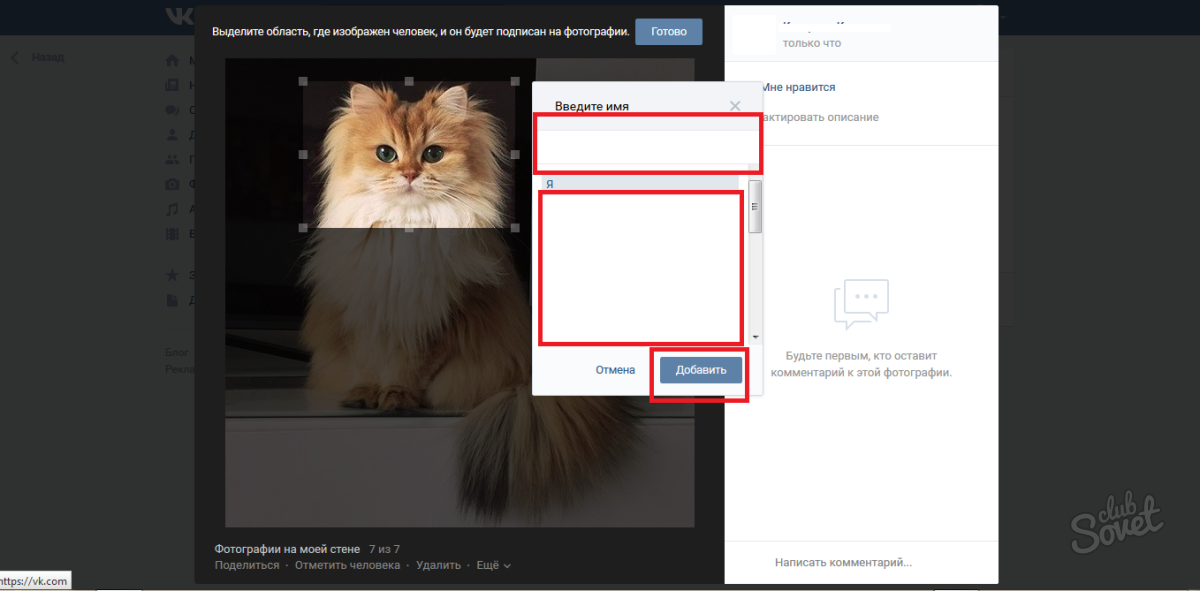 Сам владелец отмеченной страницы получит соответствующее уведомление через внутреннюю систему, описанную в предыдущем способе.
Сам владелец отмеченной страницы получит соответствующее уведомление через внутреннюю систему, описанную в предыдущем способе.
Читайте также: Как отметить человека в беседе ВК
Любой другой пользователь из беседы может ознакомиться с упоминанием только, если прочтет соответствующее сообщение. В противном случае отметка останется доступной отправителю и владельцу профиля по ссылке.
Некоторые из представленных способов доступны не только в полной версии сайта, но и в официальном мобильном приложении. К примеру, несмотря на отсутствие инструментов для создания отметок на фото с телефона, просмотреть ссылки все же можно. Мы не стали подробно рассматривать эти возможности из-за минимальной разницы с настольной версией ВКонтакте.
Мы рады, что смогли помочь Вам в решении проблемы.Опишите, что у вас не получилось. Наши специалисты постараются ответить максимально быстро.
Помогла ли вам эта статья?
ДА НЕТОтмечаем друзей на фотографии Вконтакте
10. 03.2016
03.2016
У тех людей, кто только начинает осваивать социальные сети, часто возникают вопросы о пользовании сервисами или проведении определенных действий. К распространенным относится вопрос «Как отметить человека на фото ВКонтакте?». Если вы впервые хотите отметить друзей на фотографиях в своем альбоме, статья поможет в этом.
Функция отметки друзей позволяет пользователь сети ВК поставить на выбранных участках фотографии отметки с автоматическим уведомлением отмеченных там друзей. Давайте вместе разберемся с этой процедурой, чтоб впоследствии быстро и легко ставить отметки на фотографиях.
Зачем отмечают человека на фото вконтакте?
Прежде чем поставить отметку, следует понимать, зачем используется эта функция. Как в случае отметки пользователя в публикации, данная возможность используется чтобы поделиться с друзьями новостями относительно себя или отмеченных личностей.
Отметка друзей на фотографии – не только формирование списка друзей, присутствующих на фото, в подписи под ним. Движок ВКонтакте автоматически отправляет оповещения всем людям, кторые были Вами отмечены. После получения уведомления об отметке пользователь может подтвердить ее или удалить. Конечно, это доступно только для зарегистрированных пользователей соцсети.
Движок ВКонтакте автоматически отправляет оповещения всем людям, кторые были Вами отмечены. После получения уведомления об отметке пользователь может подтвердить ее или удалить. Конечно, это доступно только для зарегистрированных пользователей соцсети.
Прием используется для поздравления с днем рождения или другим событием, напоминания о чем-либо, оповещения друзей о самом факте размещения их фото. Зная о факте публикации фото, друзья могут ознакомиться с ним. Может, кому-то не нравится его изображение, в таком случае он попросит удалить фотографию. Это следует обязательно сделать, чтобы соблюсти правила сетевого этикета.
Отмечаем друзей на фотографии
- Зайти на сайт ВК и авторизироваться в аккаунте. Без этого невозможно выполнить любые действия в социальной сети.
- Выбрать нужное фото при помощи удобной встроенной каталогизации фотографий внутри соцсети. Просто просматриваем фото, находим фото с друзьями, на которых бы хотелось сделать отметки.
- Кликнуть по изображению, после чего оно откроется поверх открытой страницы ВК.

- Вспомнить всех персонажей фото (если их много) и нажать ссылку «Отметить человека». После этого появится надпись о необходимости выбора человека, которого необходимо отметить на фото. Справа от надписи появится кнопка «Готово», которую следует нажимать по завершению выбора.
- Привычный курсор мышки превратится в крестик, которым можно выделять области на фотографии. Выделять область следует, зажав левую кнопку мыши. Таким образом можно выделить лицо друга, которого вы собрались отметить на фото.
- После выделения появится окно ввода имени, куда следует ввести имя (фамилию) вашего друга, отмечаемого на фото. Под строкой ввода находится список друзей, в начале которого стоит буква «Я». Это ссылка на ваш профиль, необходимая чтобы отметить на фотографии себя. Строка поиска является «умной», она отображает список друзей, когда их ФИО содержит буквосочетания, которое вы успели ввести в нее.
Примечание: если необходимо отметить человека, не имеющего профиля ВК, можно просто напечатать его данные (ФИО).
- Когда друг найден в списке, нужно выбрать его и нажать кнопку «Добавить», отмечая его на фотографии.
- Если необходимо поставить метки на нескольких друзей, следует снова выполнить пункты 5-7.
- Когда метки расставлены, остается нажать кнопку «Готово».
Совет: чтобы убедиться, что вы не забыли отметить никого из друзей, запечатленных на фото, можно просмотреть список отмеченных, расположенный под фотографией. Найдите надпись «На этой фотографии», после которой идет искомый список отмеченных друзей и сверьтесь с ним. Для проверки правильности отметки можно навести курсор на имя в списке, при этом на фотографии подсветится область, на которой был отмечен данный друг.
Автоматическая отметка друзей на фотографии
В сети много статей о способах быстрой отметки сразу всех друзей на фотографии. Все они сводятся к использованию нескольких сторонних скриптов, которые могут это делать вместо владельца аккаунта. Все сайты, продвигающие данный способ отметки, предлагают скопировать код и вставить его после адреса страницы в строке браузера. Разумеется, мы не можем запретить вам использовать данный способ. Знайте, использование подобных скриптов одинаково может помочь или навредить. Все зависит от автора скрипта и целей, преследуемых им.
Разумеется, мы не можем запретить вам использовать данный способ. Знайте, использование подобных скриптов одинаково может помочь или навредить. Все зависит от автора скрипта и целей, преследуемых им.
Помните: любые сторонние программы и скрипты для социальных сетей могут повлечь плачевные последствия. С их помощью злоумышленники могут похитить не только логин/пароль от социальной сети, но и более важные данные, вплоть до информации о банковских картах и электронных счетах, если таковая имеется на вашем компьютере.
Указания места, где было сделано фото
Думаем, теперь у вас не возникает вопроса «Как отметить человека на фото ВК?». Стоит узнать о другой, не менее полезной функции.
В дополнении к отметке друзей можно проставлять место, где происходили отмеченные на фото события. Это избавит вас от повторов ответа на самый распространенный вопрос «А где это вы?».
Сделать это просто.
Под именами друзей, отмеченных на фотографии, находится ссылка «Указать место». Клик по ней вызывает всплывающее окно с картой мира, имеющее строку поиска, кнопки масштабирования и переключения вида отображения карты. И, конечно, кнопка «Сохранить месторасположение». Существует возможность переключения между картами Yandex и Mapbox, расширяющая возможности поиска места. Наберите в поисковой строке адрес, нажмите кнопку сохранения месторасположения и геометка появится на вашем фото. Между описанием фотографии и списком отмеченных друзей появится надпись «Место» и указанный вами адрес.
Клик по ней вызывает всплывающее окно с картой мира, имеющее строку поиска, кнопки масштабирования и переключения вида отображения карты. И, конечно, кнопка «Сохранить месторасположение». Существует возможность переключения между картами Yandex и Mapbox, расширяющая возможности поиска места. Наберите в поисковой строке адрес, нажмите кнопку сохранения месторасположения и геометка появится на вашем фото. Между описанием фотографии и списком отмеченных друзей появится надпись «Место» и указанный вами адрес.
Надеемся, материал помог вам разобраться с функцией отметки друзей на фотографиях. Вы теперь легко сможете указать своих друзей и место, в котором фотографировались вместе с ними. Данные фунции позволят без труда вспомнить, когда и где происходило то или иное событие.
Как отметить на фото в ВК человека: инструкция
Всем привет! Функция, отметить на фото в ВК человека, уже давно реализована. Она обеспечивает быстрое определение пользователей, запечатленных на снимке.
Более того, выполнив клик по имени, получится сразу перейти на страницу участника ВКонтакте, для просмотра более детальной информации о нем.
В статье будет описано, как отметить на фото в ВК человека и где найти для этого инструменты. Это можно делать без специальных навыков.
ВКонтакте – это социальная сеть, в которой есть возможность транслировать свои мысли и делиться видео и фото. И так, есть функции ВК, которые можно использовать для изменения или коррекции фотоматериалов, рассмотрим их подробнее.
Для чего нужно отмечать на фото в ВК
При размещении фото, рисунков на странице сети или в группе, их видят друзья и те, кто подписан на страницу в новостной ленте. Иногда информации много, и посетители соцсети не просматривают ее полностью. В такой ситуации легко пропускаются важные посты.
Для того, чтобы интересующий вас человек увидел фото на странице или в заметке, необходимо поставить метку. В профиле друга появится знак рядом с положенной рубрикой.
После этого публикация вашего поста ВКонтакте не пройдет незамеченной. Ваш приятель точно ее заметит. После подтверждения наличия на изображении вашего друга, это фото будет расположено на странице «Фотографии со мной».
Как отметить на фото в ВК своего друга
Чтобы отметить на фото друга в ВК, надо добавить фотоизображение на стену, на свою страницу или в альбом. Затем это изображение надо открыть, использовав для нажатия левую кнопку на мышке. Внизу экрана появится надпись, на которую необходимо кликнуть.
Курсор мышки станет в форме плюса. Наводим плюсик на место, где изображен друг. С помощью зажатой левой кнопки на мышке выделяем необходимую область.
После этого надо отпустить кнопку на мышке, и появится перечень друзей. Необходимо выбрать данные человека, которого нужно указать. Так можно проделать не более 50 раз.
На одном изображении отметить всех, с кем хотим поделиться или кого хотим поздравить. Одного человека можно отметить один раз.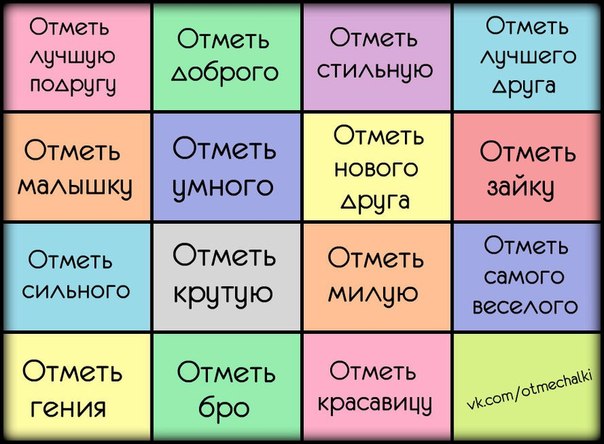 После проделанной работы необходимо кликнуть на кнопку «Готово».
После проделанной работы необходимо кликнуть на кнопку «Готово».
Теперь понятно, как отметить на фото ВКонтакте друзей. Так же можно отметить на снимках себя или любой объект, чтобы посетители страницы понимали, на что они смотрят. Справа рядом с фотографией можно увидеть список всего, что было отмечено.
Для того, чтобы все последние действия сохранились, необходимо кликнуть на надпись «Готово» над картинкой и на значок икса, он закроет окно.
Как указать на фото человека, которого нет в перечне друзей
Отчеркнуть на фото зону и проставить инициалы. Но если эта персона не находится в перечне ваших друзей, на его отметку на фото не будет выделена ссылка. Ему не отправится уведомление, и товарищ не узнает, что был отмечен на фотоснимке.
Теперь о самом процессе. Открываете фото на страничке, кликаете «Отметить человека» и набираете данные своего подписчика. Приходит извещение, что такой друг не определен, но вы продолжаете добиваться того, чтобы эта информация отразилась на изображении.
Нажимаете на кнопку «Готово» и проверяете информацию справа на экране. Если пользователь находится в вашем списке друзей, то его инициалы будут выделены синим цветом – это и есть ссылка на его профиль. Если данные человека, отмеченного на рисунке, остаются черным, это означает, что он выделен, но ссылки на его профиль нет.
Чтобы выделить предмет или объект, нужно проделать все то же самое. В названии объекта можно использовать любые сочетания клавиш.
Удаляем отмеченные фото в ВК
Во ВКонтакте есть возможность ставить и удалять пометки со своих изображений в любое время. Это можно использовать, когда есть необходимость скрыть информацию от чужих глаз и даже на снимках стереть любые следы знакомства.
Чтобы этого достичь, надо проделать несложные действия. Открыв изображение, просмотреть справа перечень помеченных посетителей. Для того, чтобы убрать метку, необходимо кликнуть мышкой на значок икса возле имени.
Есть возможность и удаления себя с фото друзей.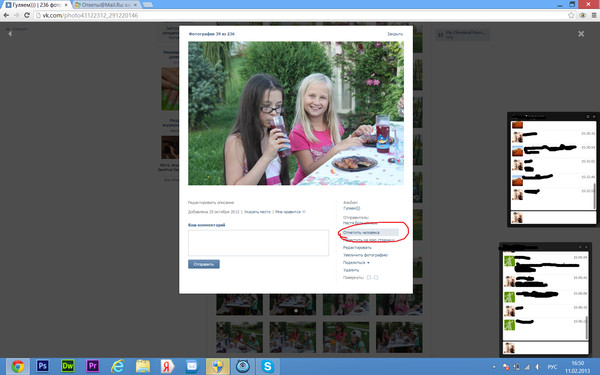 Это можно сделать со странички «Фотографии со мной». Увеличить картинку и с помощью крестика возле своего имени убрать метку с себя.
Это можно сделать со странички «Фотографии со мной». Увеличить картинку и с помощью крестика возле своего имени убрать метку с себя.
На своих снимках можно удалить любую персону. Чужие снимки позволяют убрать только ссылку на свой профиль. А заодно и метку, если вас отметили на картинке.
Как сделать отметку на фотоснимке с мобильного телефона
Как отметить на фото Вконтакте с помощью мобильного приложения, выяснилось, это сделать нельзя. Такое назначение мобильной программы у соцсети отсутствует.
Но есть возможность поделиться изображением. Необходимо раскрыть снимок, кликнуть на троеточие в правом углу вверху, и в появившемся перечне нажать на строку «Отправить другу». Фото будет доставлено выбранному человеку в сообщения.
Если попасть в соцсеть с помощью браузера на телефоне, то метки можно ставить без помех. Для того, чтобы все действия отображались как на компьютере, необходимо в разделе с фотографиями кликнуть на появившуюся надпись «Полная версия».
Причины, по которым метка не добавляется
Есть несколько причин, по которым возникают проблемы с добавлением метки. Текст «Отметить человека в ВК» может не появиться, если:
- Это изображение чужое и у вас не имеется возможности в его редактировании. Исправить ситуацию можно, скачав фото себе и залив его в свой альбом или на персональный аккаунт.
- На фото отмечено 50 друзей. В правилах сети ВКонтакте нет информации о превышении количества меток на изображении. Но, тем не менее, более 50 человек на одной картине не отмечается
- Произошел технический сбой в работе данной соцсети. Необходимо повторить попытку позже.
Остальные ситуации не являются проблемой для описанных здесь указаний.
Послесловие
В статье было описано, как отметить на фото в ВК человека или объект. Это несложная информация для простых действий. Если появляются вопросы или какие-либо трудности, обращайтесь за помощью.
Как отметить человека на фото в ВК
Как отметить человека на фото в ВК? Нередко необходимо выполнить подобную процедуру. Но как быстро справиться с ней? Рассмотрим последовательность действий и предоставим рекомендации для пользователей.
Но как быстро справиться с ней? Рассмотрим последовательность действий и предоставим рекомендации для пользователей.
Цели
ВК – популярная социальная сеть. Она пользуется востребована множеству функций и простоте применения. В новой версии произошли определенные изменения, но большинство людей уже освоились в ней.
Обычно удается изучить функции «методом тыка». Пользователь исследует страницу, путем проб и ошибок узнает последовательность действий. В целом сайт достаточно прост, и ознакомиться с его возможностями удается в течение нескольких минут.
Вы еще не знаете, как отметить друга на фото? Но для чего вообще необходима подобная функция?
- При выполнении общих снимков.
- Если вы фотографировались группой.
- Хотите отметить всех людей, чтобы другие пользователи могли узнать о круге вашего общения.
- Желаете передать снимок друзьям таким способом. У них он появится в разделе «Фотографии со мной».
Если хотите поделиться фото, то проще лично переслать его.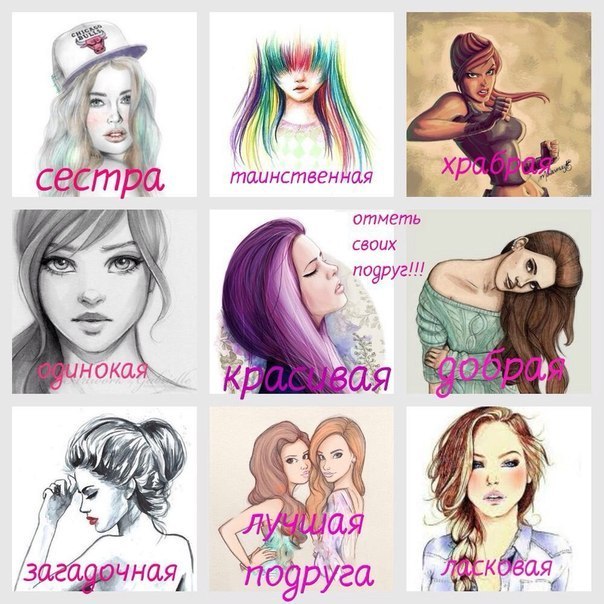 Сделать это просто:
Сделать это просто:
- Откройте переписку.
- Уменьшите окно в размерах.
- Откройте папку с фотографиями.
- Выберете нужные снимки.
- Зажмите на фото левую кнопку и перетащите в окошко для набора сообщений.
- Снимки автоматически загружаются.
- Можно скопировать их и вставить в окно.
- Отправьте фотографии.
На телефоне выполнить подобную операцию тоже легко. Откройте галерею и найдите снимки с друзьями. Выберите одну или несколько фотографий. Нажмите на меню, далее на пункт «Поделиться», кликните на приложение ВК, выберете переписку и отправьте снимки в сообщении.
Если нужно отметить человека
Как отметить человека на фотографии в контакте? Потребуется:
- Загрузить фотографию на страницу или в конкретный альбом.
- Открыть ее.
- Нажмите на снимок левой кнопкой мыши.
- Внизу появится пункт «Отметить человека». Кликните по нему.
- Пользователю предлагается выделить область с другим человеком.

- После формирования окна появится список друзей.
- Выберете из перечня.
- Человек появится в отмеченных.
- Подобным способом можно добавить несколько людей на снимок.
- Они получат уведомление, что их отметили на фотографии.
Агния Ермолаева (Написано статей: 107)
Автор, специалист в пользовании социальными сетями и онлайн образовании. В прошлом окончила факультет экономики и маркетинга, и поняла, что ей нравится работать в этом направлении. Больше всего в своих работах делает уклон на продвижения, раскрутку бренда в интернете и социальных сетях. Просмотреть все записи автора →Оценка статьи:
Загрузка…Поделиться с друзьями:
упоминание на стене в тексте
Как отметить человека в записи в контакте? Выполнить данную процедуру несложно. Потребуется потратить не больше минуты. Но важно знать алгоритм для непосредственного проведения операции.
Зачем нужно?
ВК – крупная социальная сеть. Она является самой популярной на территории России и СНГ. Преимущества портала очевидны:
Преимущества портала очевидны:
- Простой и понятный интерфейс.
- Удается комфортно общаться с друзьями.
- Получать и распространять информацию.
- Есть удобное приложение для смартфона.
- Предоставляются все возможности для полноценного применения.
- В ВК зарегистрировано огромное количество пользователей.
- Социальная сеть позволяет прослушивать музыку и просматривать ролики.
- Разобраться в ней легко. Элементы размещены лаконично, исключается их нагромождение.
- Социальная сеть очень популярна среди молодежи.
- Есть множество групп, удается найти подходящие сообщества с учетом ваших интересов.
Нередко необходимо указать человека в записи. Конечно, вы просто можете ввести его имя. Но как сделать, чтобы пользователь узнал об упоминании?
Первоначально разберемся, зачем нужна подобная функция:
- Она часто используется во время розыгрышей в группах, чтобы сразу оповестить всех победителей.
- Удается быстро распространять информацию.

- Можно вступить в диалог с человеком при помощи записи на стене.
- Рассказать о чем-то другими пользователям, сразу дать ссылку на фигуранта истории.
- Поделиться важной или полезной информацией.
Вариантов применения функции множество. Она облегчает процесс формирования постов. Но как отметить человека на записи в контакте?
Инструкция для пользователей
Чтобы отметить человека, потребуется:
- Зайти на страницу.
- Открыть пункт для формирования новой записи.
- Начать вводить текст.
- Когда нужно добавить имя, укажите знак @.
- После начните вводить id пользователя.
- Помните, что у многих людей он прописывается не цифрами, а буквами. Стоит зайти на страницу человека и уточнить данные в адресной строке.
- Система предложит вам подходящего пользователя, кликните на него.
- После окончания формирования поста опубликуйте его.
- Человек будет отмечен синим цветов. Это гиперссылка, по ней можно сразу проследовать на страницу.

- Пользователь получит уведомление, что кто-то упомянул его в записи.
Сообщения в раздел ответов поступают только в том случае, если человек состоит у вас в друзьях. Поэтому связаться с Павлом Дуровым или популярными блогерами не выйдет.
На телефоне
С телефона заходят многие пользователи. Они применяют браузер или приложение. Программа пользуется популярностью по нескольким причинам:
- Она проста в применении.
- Обладает стильным дизайном.
- Предоставляет доступ к основным функциям.
- Позволяет комфортно общаться.
- Удается быстро получать уведомления о новых сообщениях.
- Программа работает отлично, с ней обычно не возникает проблем.
Как отметить человека в ВК в тексте в приложении? Нормально оформить пост не получится. Программа урезана в функциях и не позволяет поставить имя. Удается только сделать гиперссылку на страницу, указав @id и адрес.
На мобильной версии в браузере ситуация аналогичная. Вероятно, ограничения платформы не позволяют полноценно реализовать подобную функцию для ее использования со смартфона.
Вероятно, ограничения платформы не позволяют полноценно реализовать подобную функцию для ее использования со смартфона.
Можно попробовать открыть полную версию сайта. Но на деле нет гарантии, что она будет корректно работать в браузере. Все зависит от применяемой программы и характеристик смартфона. Лучше отдать предпочтение Хрому, он наиболее стабилен.
Проще воспользоваться функцией на полноценной десктопной версии. Поэтому не стоит торопиться, отложите формирование поста до прихода домой.
Как отметить друзей на фото ВКонтакте
Уже давно в соцсети ВКонтакте доступна возможность отметки людей на фотографиях, но не многие пользователи этой соцсети научились пользоваться настолько удобной функцией. Сегодня вы узнаете, как отметить друзей на фото ВКонтакте.
Функция отметки человека на фото носит в себе больше информационной характер, так как позволяет распространить фотографию между пользователями соцсети. Вы отмечаете человека на фото, он получает уведомление о том, что фото с ним запостили.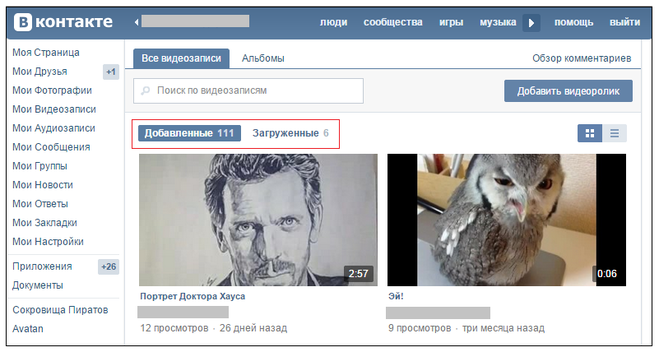 После того как он подтвердит свое присутствие на картинке, все его друзья увидят данное фото.
После того как он подтвердит свое присутствие на картинке, все его друзья увидят данное фото.
Друзья будут лайкать картинку и по возможности репостить. Также они сами могут получить доступ к отметке людей на фото, таким образом на фото могут быть отмечены люди, которых вы вообще не знаете, но с которыми таким образом можете познакомиться.
загрузка…
Как отметить друзей на фото
Итак, как же отметить друзей на фото ВКонтакте? Все очень просто. После публикации фотографии вбираем небольшую ссылку справа внизу под фотографией: Отметить человека. После этого у нас открывается специальный редактор, при помощи которого мы отметим наших друзей. Небольшим крестиком-курсором растягиваем специальное прямоугольное поле — это поле и будет нашим маркером человека.
После того, как вы отметили друга, выпрыгивает небольшое окошко, в котором можно либо выбрать друга из списка ваших друзей, либо назвать его каким удобно именем.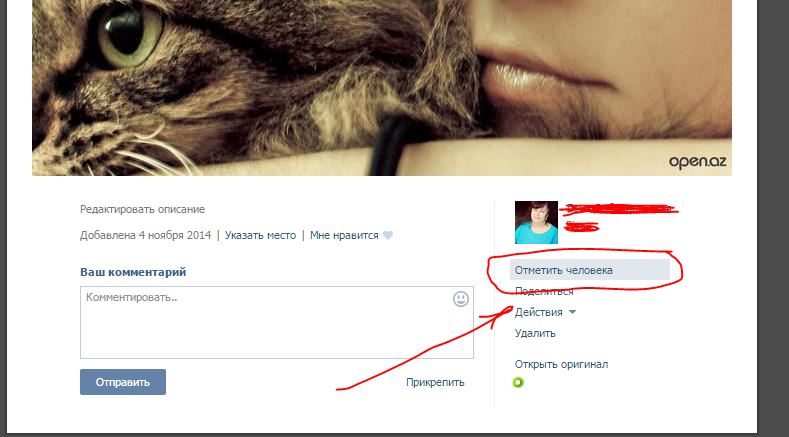 Далее вы отмечаете всех друзей и просто нажимаете на ссылку Готово, которая находится сверху над фото. После этого внизу под фото появится список всех людей, отмеченных на этой картинке.
Далее вы отмечаете всех друзей и просто нажимаете на ссылку Готово, которая находится сверху над фото. После этого внизу под фото появится список всех людей, отмеченных на этой картинке.
Как снять отметку
Если вам нужно снять отметку с человека (вы ошибочно отметили не того человека или неверно растянули маркер отметки), то вам нужно просто в низу под фото удалить определенных людей из списка. Для этого около каждого имен находится небольшой крестик — просто нажмите на него и имя, как и отмеченный человек, пропадет. Теперь вы можете заново его отметить.
Как видите отметить человека на фото в ВК очень и очень просто, необходимо лишь пара секунд свободного времени и небольшая ловкость в выделении маркером. Вы быстро научитесь этой функции, и все ваши друзья смогут поделиться впечатлениями под вашими совместными фото.
Как отметить друзей на картинке в социальных сетях
В социальных сетях пользователи узнают друг о друге информацию, общаются, обмениваются фотографиями. Такие онлайн-сервисы позволяют людям взаимодействовать независимо от места их нахождения или проживания. Удобство социальных порталов в том, что всегда есть возможность в нужный момент поздравить с праздником, прислать графические изображения и картинки, подходящие к случаю, отметить друга на открытках и фотографиях.
Такие онлайн-сервисы позволяют людям взаимодействовать независимо от места их нахождения или проживания. Удобство социальных порталов в том, что всегда есть возможность в нужный момент поздравить с праздником, прислать графические изображения и картинки, подходящие к случаю, отметить друга на открытках и фотографиях.
Как отметить друзей на картинке или фотографии
Фотографии, на которых ваши друзья могут появиться на страницах тех, кто зарегистрирован на веб-портале вместе с вами. Для этого необходимо загрузить фотографию и воспользоваться функцией «Отметить друга». Наведите указатель мыши на человека, которого хотите отметить, и выберите контакт из списка, предлагаемого службой социальной сети.Друзья, которые есть на фото и в вашем списке контактов, должны появиться в этом списке..jpg) Таким образом, человек, отмеченный на вашем фото, получит эту картинку. Изображение на странице в социальной сети хранится в разделе «Фото с вами» или «На фото друзей».
Таким образом, человек, отмеченный на вашем фото, получит эту картинку. Изображение на странице в социальной сети хранится в разделе «Фото с вами» или «На фото друзей».
Как отметить друзей на картинке поздравлением или интересным посланием
Оригинальность тематических открыток с отметками друзей на них. Еще это очень удобно, ведь можно обнять большое количество людей и поздравить их с такими общими праздниками, как Новый год, Рождество, 8 марта, День всех влюбленных и так далее. Давайте разберемся, как отметить друзей. На картинке, которую вы выбрали в качестве приветствия и загрузили на свою страницу в социальной сети, выберите пункт «Отметить» в пункте меню.Затем начните указывать курсор, чтобы вставить имена друзей из списка ваших контактов.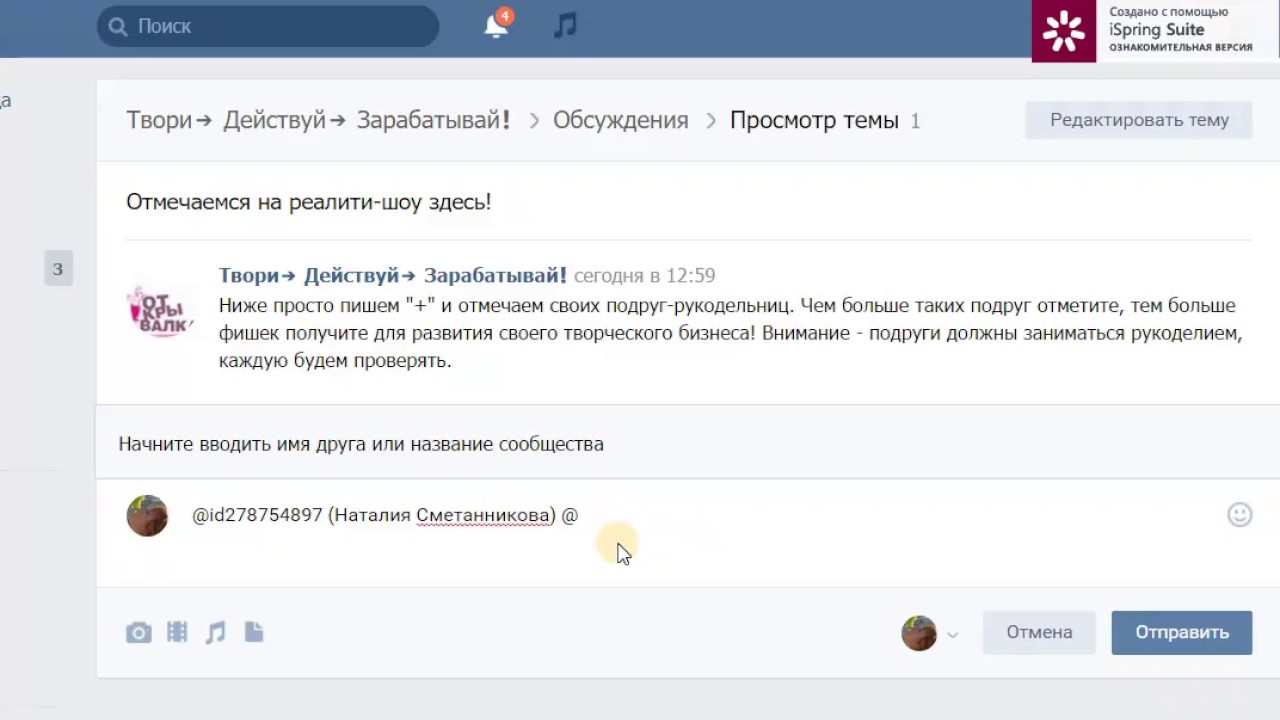 Чтобы поздравление получилось более креативным, картинку лучше выбирать с интересным изображением — это могут быть герои мультфильмов, позитивные смайлы, забавные мордочки, милые зверюшки.
Чтобы поздравление получилось более креативным, картинку лучше выбирать с интересным изображением — это могут быть герои мультфильмов, позитивные смайлы, забавные мордочки, милые зверюшки.
Как увидеть друзей друга «Вконтакте»? Небольшие твики
Социальная сеть «ВКонтакте» — это место в Интернете, где ежедневно общаются миллионы людей со всего мира.Функциональность и удобство использования сайта позволяют ему на протяжении многих лет занимать лидирующие позиции среди аналогичных сервисов. Если все вы знаете об этой социальной сети? Или, может быть, у вас есть вопросы по определенным функциям сайта? В этой статье мы расскажем вам о том, как увидеть друзей друга «Вконтакте».
Если все вы знаете об этой социальной сети? Или, может быть, у вас есть вопросы по определенным функциям сайта? В этой статье мы расскажем вам о том, как увидеть друзей друга «Вконтакте».
Просмотр списков
Казалось бы, что может быть проще? Но обо всем по порядку. Как увидеть друзей друга «Вконтакте»?
1. Переходим на страницу человека, которого хотим видеть в списке.
2. Найдите раздел «Друзья».
3. Щелкаем по нему и просматриваем пользователей, там сделано.
4. Для удобства поиска, например, если нужно найти конкретного человека, вверху страницы есть строчка. Введите фамилию или отображаемое имя пользователя.
Совсем недавно на сайте «Вконтакте» добавлена возможность просматривать новости друзей. Для этого вам нужно посетить домашнюю страницу человека из вашего списка. Затем найдите раздел «Друзья» и нажмите рядом с ним ссылку «новости».Они отображают все события, которые ваш друг видит в своей ленте новостей (действия, совершенные его друзьями, добавленные фотографии, аудио, заметки и т. Д.). Таким образом, вы сможете видеть всех пользователей, которые включены в список вашего друга, а также регулярно отслеживать, появился ли у них новый.
Д.). Таким образом, вы сможете видеть всех пользователей, которые включены в список вашего друга, а также регулярно отслеживать, появился ли у них новый.
Как увидеть друзей друга «ВКонтакте»?
Если мы говорим о тех пользователях, которых ваш друг предпочел скрыть, вынужден вас разочаровать. Дело в том, что на сайте есть возможность сделать невидимыми некоторых людей.А именно 30 человек из твоего списка друзей. Если ваш друг добавил кого-то в список скрытых пользователей, вы не сможете увидеть их в основном списке. Что вы можете порекомендовать в этом случае?
- Спросите своего друга, его «Друзья» или того человека (если, конечно, вы не имеете в виду кого-то конкретно).
- Найдите способ добраться до компьютера друга, например, когда вы находитесь у него дома и посетите вкладку друзей. Там вы найдете ответы на все свои вопросы. Кроме того, вверху списка находятся близкие друзья «Вконтакте» и те страницы, которые пользователь посещает чаще всего.

- Перейдите на страницу человека, который, по вашему мнению, может быть в «друзьях» вашего друга, но в найденных вами списках. И просмотр общих друзей.
Остерегайтесь мошенничества!
Как увидеть друзей друга «Вконтакте»? В Интернете сейчас есть ряд программ, которые обещают показать вам список скрытых личностей ваших друзей. Имейте в виду, что это приложение ни в коем случае не нужно скачивать, устанавливать на свой ПК и тем более что вы ими пользуетесь, то как увидеть друзей «Вконтакте» можно только те, которые были разрешены пользователем.Установленное программное обеспечение может повредить ваш компьютер, заразить его опасным вирусом или украсть ваши данные со входа на сайт.
Узнай, как скрыть друзей ВКонтакте
Многие желают узнать, как скрыть друзей «ВКонтакте». В этой статье пойдет речь о том, как это сделать.
Несколько лет назад в специальной вкладке среди множества настроек вы могли выбрать, хотите ли вы, чтобы другим пользователям был доступен список ваших друзей.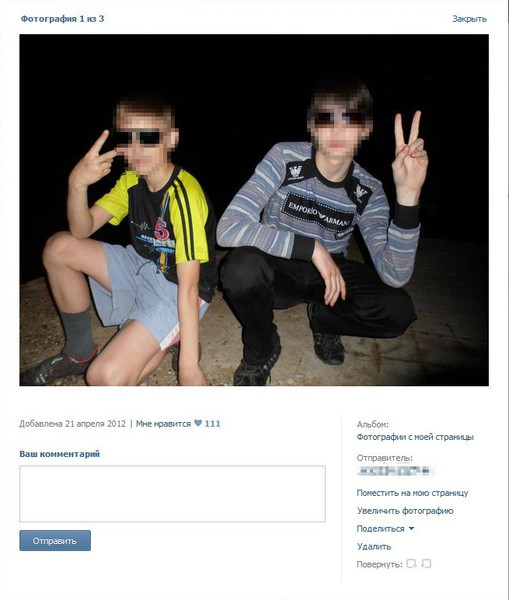 Однако на один штраф (а для кого-то — нет) Павел Дуров вместе со своими коллегами-администраторами решили, что скрыть друзей «ВК» сейчас никто не сможет.По крайней мере, не полностью. Многие, конечно, расстроились, но все равно продолжали пользоваться социальной сетью.
Однако на один штраф (а для кого-то — нет) Павел Дуров вместе со своими коллегами-администраторами решили, что скрыть друзей «ВК» сейчас никто не сможет.По крайней мере, не полностью. Многие, конечно, расстроились, но все равно продолжали пользоваться социальной сетью.
Хотите узнать, как скрыть друзей «Вконтакте»? Прежде всего, вы должны понимать, что быть недоступными для других пользователей могут перечислить только 30 человек. Нет ничего секретного в том, как скрыть друзей, нет. Переходим к этапу действия.
Как спрятать друзей «Вконтакте»
Для начала нужно зайти на его страницу в социальной сети. После этого откройте раздел настроек.По умолчанию будут выбраны настройки «Общие», но нам понадобится вкладка «Конфиденциальность». Здесь вы можете ограничить доступ пользователей к определенным частям вашей страницы. Среди множества функций найти та, что называется «Кто виден в списке моих друзей и подписок». Она находится на седьмом месте (по скорости вы можете воспользоваться поиском на странице).
На данный момент у вас есть выбрали «Все пользователи». Чтобы изменить это, необходимо нажать на эту настройку и выбрать в появившемся списке «Все, кроме…». После этого появится окно, в котором вы можете из левого столбца перетащить в правый — все пользователей, которых вы хотите скрыть.Для этого вам просто нужно нажать на их имена.
Рекомендуемая
Биткойн-ферма: заработок на криптовалюте
Майнинг биткойнов — это процесс, в котором производится криптовалюта. Чтобы использовать биткойн, вы должны попытаться заполнить «блок», содержащий недавние транзакции. Они записываются в цифровую книгу, называемую блокчейном. Однажды бл …
Наталья Ящук. Кто она такая? Блогер, Вайнер или телеведущий?
Интернет-пользователи наверняка видели забавные видеоролики под названием «Минами».В сети на данный момент тысячи. Делали из них совершенно разные люди, да и тематика тоже разнообразная. Итак, один из авторов этих фильмов — невероятная Наталья Ящук! Кто это с . ..
..
Как повысить актуальность? Поисковые запросы. Проверка на релевантность
Несмотря на то, что современные поисковые системы пытаются подстраиваться под пользователей, поиск информации в Интернете не становится проще. Все потому, что каждый день на просторах Сети появляются тысячи новых сайтов. И количество мусора, которое регулируется…
После создания списка друзей, которых вы хотите скрыть от глаз других пользователей, нажмите «Сохранить изменения». Все! Теперь никто не узнает, что в вашем списке контактов Уилл Смит или Мэри Уильямс.
Может случиться так, что количество друзей на сайте «Вконтакте» у вас меньше 10 сотрудников. В этом случае вы можете скрыть всех друзей, и ни один пользователь не сможет узнать, с кем вы общаетесь.
Если вы желаете скрыть свой список друзей от определенных пользователей, предусмотрена и администрация сайта «Вконтакте».На той же вкладке выберите функцию, которая находится под той, которая нам только что понравилась. Это называется «Кто может видеть моих скрытых друзей». По умолчанию выбран вариант «Только я». Нажав на этот ярлык, вы можете изменить этот параметр. Здесь количество пользователей не ограничено. Другое дело, что вы можете выбирать только друзей или друзей друзей. Не забудьте нажать на кнопку «Сохранить изменения» перед тем, как выйти из «Настройки».
Это называется «Кто может видеть моих скрытых друзей». По умолчанию выбран вариант «Только я». Нажав на этот ярлык, вы можете изменить этот параметр. Здесь количество пользователей не ограничено. Другое дело, что вы можете выбирать только друзей или друзей друзей. Не забудьте нажать на кнопку «Сохранить изменения» перед тем, как выйти из «Настройки».
Ну, теперь вы знаете, как скрыть друзей «Вконтакте». Только следует понимать, что ограничения накладываются для их же безопасности.То же самое касается смены имени «Вконтакте» и многих других настроек. Все это призвано избавить пользователей социальной сети от спама, противоправных действий, незаконных материалов и прочего.
Надеюсь, эта статья помогла вам узнать что-то новое и полезное.
Акция ВКонтакте — Подписчики и Друзья в ВК-профиле
Зачем нужна подписка? Обычно выполняется в нашем Онлайн-сервисе Для возможности увеличить количество подписчиков .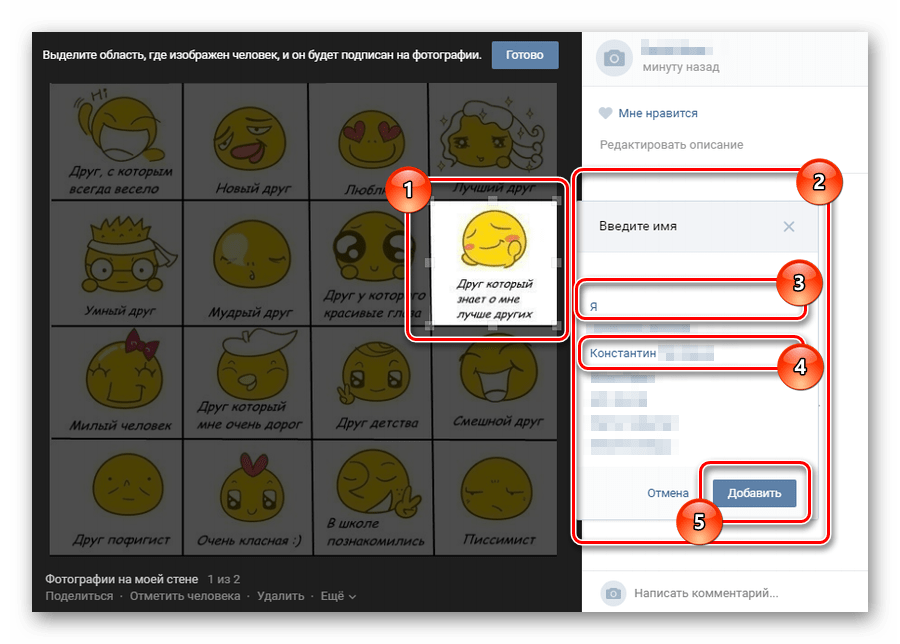 Совет и работа наших специалистов заключается в том, чтобы ваш аккаунт был защищен от блокировки администрацией социальных сетей.
Совет и работа наших специалистов заключается в том, чтобы ваш аккаунт был защищен от блокировки администрацией социальных сетей.
Прежде чем объяснять вам, как именно крутит абонент , рассмотрим основные плюсы:
Вывод: В совокупности все выделенные преимущества позволяют обеспечить рост посещаемости и посещаемости ваших пабберов, что напрямую влияет на проходимость, а это в свою очередь является хорошей бесплатной рекламой для вашего бизнеса, творчества или хобби.
Купить подписчиков
Прежде чем перейти к этапу заказа, необходимо ознакомиться с различными видами услуг лайков и подписчиков, так как это могут быть живых подписчиков и ботов, а также если вас интересуют только российских подписчиков , необходимо внимательно прочитать в названии наших сервисов это упоминание, иначе к вам придут абонентов со всего мира .Практически все наши услуги — это онлайн-абонент , т.е. если вы случайно заказали не ту услугу, то отменить заказ или удалить мы больше не сможем. Также для некоторых видов услуг существуют комплексные решения в виде совмещенных лайков и подписчиков , что обеспечивает «двойной» пинок и за меньшие деньги, поэтому вы можете наиболее выгодно купить твист Абонент .
Изменяющие друзья
В чем разница и есть ли разница с понятием читерства подписчиков или поделиться с друзьями ? В разных социальных сетях фолловер, и подписчик имеет одинаковое значение, и при запросе на добавление в друзья вы автоматически становитесь им. Но T.N.M. в некоторых социальных сетях выделяется тем, что может быть ограниченным числом, например, не более 10 000, и это сужает возможности развития вашего профиля.
Но T.N.M. в некоторых социальных сетях выделяется тем, что может быть ограниченным числом, например, не более 10 000, и это сужает возможности развития вашего профиля.
Выбирая сайт для подписки абонента , внимательно ознакомьтесь с правилами услуги, а именно публичным контрактом, как правило, правильно сделанное предложение онлайн-сервису или промо-агентству дает определенные гарантии, что напрямую влияет на качество предоставляемых услуг .Есть ли служба техподдержки, номер телефона, по которому можно обратиться, а также время присутствия на рынке и наличие опыта. В частности, мы не скрываем, что мы проделали долгий и сложный путь по накоплению базы наших исполнителей, которые добавляются к вам методом проб и ошибок, что позволяет нам делать градацию как по качеству, так и по стоимости услуг. как скорость их выполнения, так и Вы Гарантируете условия заказываемых Вами услуг. Таким образом, если вас интересуют русских подписчиков и Follovery , мы их вам предоставим!
VK Подписчики
«ВКонтакте» (вк.com) — социальная сеть, принадлежащая Mail.Ru Group. По данным SimilarWeb, «ВКонтакте», (сокр. ВК) — первый по популярности сайт в России и Украине, 4-е место в мире!
Популярность социальной сети VKontakte
Friends VKontakte 1.0 APK Скачать
Grindr — это БЕСПЛАТНОЕ мобильное приложение для социальных сетей № 1 в мире для геев и би-парней. Общайтесь и знакомьтесь с сексуальными, привлекательными и интересными парнями бесплатно или обновитесь до Grindr XTRA, чтобы получить больше возможностей и больше удовольствия.Недавно переработанный Grindr стал быстрее и популярнее, чем когда-либо: • Смотрите до 600 парней в нашей сетке на основе местоположения • Просматривайте более чистые профили с большими фотографиями • Общайтесь и делитесь личными фотографиями • Отфильтруйте результаты поиска, чтобы найти подходящее совпадение • Настройте свои профили чтобы лучше представлять, кто вы есть • Пометьте своих любимых парней и заблокируйте других • Сообщите о парнях быстрее • Отправьте свое местоположение и упростите встречу Создайте и персонализируйте свой профиль, включив в него ваше племя Grindr, статус отношений, каких парней вы ищете , и больше.Через несколько минут вы будете готовы общаться, общаться и встречаться! Хотите еще большего? Обновите свой опыт Grindr до XTRA, чтобы получить больше возможностей, больше свободы и больше удовольствия. Возможности подписки Grindr XTRA включают: • Отсутствие баннерной рекламы • Смотрите 6x парней, до 600 одновременно • Просматривайте только тех, кто сейчас в сети • Просматривайте только парней с фотографией профиля • Неограниченные блоки и избранное • Доступ ко всем премиальным фильтрам • Легко общаться в чате с сохраненными фразами • Отправить сразу несколько фотографий В Grindr найдется кто-то для всех: странный, сдержанный, анонимный, красавчик, компьютерщик, папочка, кожаный, военный, грубый, медведь, выдра, парень по соседству, колледж, мускулистый, бисексуал, транс.Неважно, что вы ищете: отношения, друзей, игры, свидания, любовь … вы можете найти это здесь! Так что, будь вы разносторонним твинком, ищущим гомосексуального выродка, или осторожным кожаным папочкой, ищущим свидание с выдрой, идеальное совпадение ждет вас на Grindr. Чего вы ждете? Расскажите нам, что вы думаете о Grindr, посетив http://help.grindr.com/anonymous_requests/new.Если у вас возникнут какие-либо проблемы, вы можете получить поддержку и связаться с нами через https://help.grindr.com/hc / Условия использования: http: // www.grindr.com/terms-of-service/Политика конфиденциальности: http://www.grindr.com/privacy-policy/ Grindr и Grindr XTRA предназначены только для взрослых от 18 лет и старше. Фотографии, изображающие обнаженные тела или половые акты, строго запрещены. Facebook: @GrindrTwitter: @GrindrInstagram: @grindrSnapchat: ‘zerofeetaway’Фотография лучших друзей — запечатлейте вашу дружбу
Идеи и позы для фотосъемки лучших друзей помогают запечатлеть эти драгоценные моменты дружбы. Когда дело доходит до фотосессии, мы, казалось, не могли найти идеи для фотографий лучшего друга, чтобы сфотографировать изображения друзей и семьи.Если вам нужно вдохновение, наша служба редактирования фотографий предлагает вам список идей, которые сейчас в тренде.
1. Бой подушками!
Из всех идей фотосессии друзей эта самая интересная. Дружба — это возможность вместе наслаждаться глупыми мелочами. Так почему бы не устроить бой подушками? Фотографии получаются такими живыми, когда вы подпрыгиваете на кровати, а все перья летают вокруг!
2.Переплетенный
Ищете значимые фотографии, чтобы сделать их с лучшим другом? Дружба — это неразрывная связь, и заплетение ваших волос вместе — удивительная символическая концепция, которая показывает, что ваши жизни взаимосвязаны на многих уровнях.
3. Любимое кафе
Фотография лучшего друга была бы простой, если бы в ней не было ничего личного. Если вы с друзьями постоянно встречаетесь в кафе, почему бы не добавить индивидуальности в фотосессию и не сфотографироваться в любимой? Вы постоянно будете оглядываться на эти фотографии и вспоминать то время, которое вы провели один на один в этом особенном месте.
4. Приколите девочек!
Ретро-образы являются культовыми, поэтому они идеально подходят для фото-идей для лучших друзей! Это придаст вашим фотографиям винтажный вид. Кроме того, превратиться в очаровательных леди или джентльменов может быть очень весело!
5. Ездит на палубе!
Симпатичные идеи для фотосессии лучшего друга также включают в себя поездку на спине. Катание на спине друзей должно быть обязательным условием любой дружбы. Дурачиться — это всего лишь часть того, чтобы быть родственными душами.
6. Леденцы на палочке
Эту идею так легко воссоздать — все, что вам нужно, это милые наряды и леденцы на палочке! И посмотрите на конечный результат: картинки такие красочные и полные радости!
7. Закат с друзьями
Что может быть лучше, чем смотреть закат с друзьями? Такие моменты действительно остаются с нами и вызывают у нас ностальгию. Неудивительно, что это одна из самых распространенных идей для изображений друзей.
8.Получите удовольствие!
Все любят пузыри. Мыльные пузыри — такое замечательное занятие! Преимущество этой идеи в том, что она не требует никаких модных реквизитов.
9. Дымовые шашки
Дымовые шашки могут добавить волшебства абсолютно любой фотографии. Цвета ярко окрашенного дыма никого не оставляют равнодушными.
10. Тележки для покупок
Мы все видели эти фотографии друзей, мчащихся на тележках для покупок в Интернете. Почему бы не воплотить эту идею в фотосессии со своей лучшей подругой?
11.Матчи-матчи
Одна из классических идей фотосессии для лучших друзей — носить подходящую или подобранную по цвету одежду. Это прекрасное выражение близости и любви.
12. Игра на песке
Вот еще одно забавное занятие. Если вы вместе отдыхаете или просто живете недалеко от пляжа, подумайте о фотосессии. День на пляже — это день, проведенный хорошо.
13. Путешествие вместе
Нужны еще более интересные идеи для картинок друзей? Каждая поездка с друзьями оставляет нам незабываемые воспоминания.Фотосессия в дороге оставит у вас потрясающие впечатления от того дня.
14. Читающие друзья!
Еще одна отличная идея для фотосъемки лучших друзей — фотосессия на тему книги. Это выглядит так мило!
15. Парк аттракционов
Парки развлечений наполнят ваши дни азартом, почему бы не сделать лишнюю милю и не устроить там фотосессию? Это верный способ передать настоящие и искренние эмоции.
16. Бенгальские огни
Бенгальские огни помогают создавать волшебные картинки с вашим лучшим другом.Вы также можете делать фотографии с длинной выдержкой. Окружающий свет бенгальских огней добавляет в атмосферу чего-то особенного.
17. Вершина мира
Путешествие — настоящее испытание на дружбу. Вот почему фотографии из путешествий могут действительно доказать, насколько на самом деле ваша связь. Одна из милых поз для фотографий с вашим лучшим другом — положить голову ему на плечо. Ознакомьтесь со статьей «Разве вы не умеете фотографировать из путешествий? Мы спешим помочь вам, «если вам не хватает идей.
18. Пикник
Пикник с друзьями — это всегда отличная идея провести день с друзьями. Кроме того, парк создает красивый фон для любой фотографии. В результате вы получите снимки без стресса, которые напомнят вам о тех приятных моментах.
19. Веселый всплеск
Если вы хотите сфотографироваться с лучшим другом во время отпуска, это отличный вариант. Сфотографируйте, как вы прыгаете в воду. Такие картинки обычно пользуются успехом в соцсетях!
20.Групповое объятие
Нет ничего милее, чем обнять с друзьями. Если вам нужны милые позы с фотографиями лучшего друга — это то, что вам нужно. Эта поза тоже может сработать, если вас всего двое.
21. Цветочные венки
Цветы могут сделать любую картинку в десять раз лучше. Это отличный выбор для идей фотосессии подруг. Цветочные венки такие простые, но элегантные.
22. Конфетти везде
Confetti помогает создавать неподвластные времени образы вас и ваших лучших друзей.Сделать идеальный снимок может быть сложно, но оно того стоит. Вы только посмотрите на сказочный результат!
23. Хиппи
Люди одержимы движением хиппи и сегодня. Попробуйте и попробуйте образ хиппи для фото с друзьями. Найдите стиль хиппи в Интернете в поиске Google, чтобы найти вдохновение для идей наряда для фотосессии своего лучшего друга.
24. Держаться за руки
Вот вам восхитительная идея: сфотографироваться, держась за руки.Это классический рисунок для пары, но когда вы делаете это с друзьями, это придает ему другое значение. Нет лучшей позы, чтобы запечатлеть ваше партнерство на всю жизнь.
25. Малярный бой
Если вы ищете идеи для фотографий лучшего друга и не боитесь запутаться — организуйте схватку с красками! Это отличный способ запечатлеть настоящие эмоции.
26. Железнодорожные пути
Железнодорожные пути — довольно популярное место для фотографирования, но фотографирование с вашим лучшим другом может также придать этому более символическое значение.Если вы хотите найти лучшую подругу позы для двоих на железной дороге, взгляните на эту милую картинку.
27. Воздушные шары
Одна из самых распространенных идей для фото лучших друзей — использование воздушных шаров в качестве реквизита во время фотосессии. Это просто, но забавно. Однако вы можете сделать его более креативным, сделав снимки с гигантскими воздушными шарами.
28. Дуэт струящихся платьев
Одежда — важнейшая часть любой фотосессии. Вот вам совет — струящиеся платья великолепно смотрятся в любом кадре.Почему бы не удвоить эффект и не сфотографироваться со своей подругой в струящихся платьях? Этот образ поразит всех.
29. Велосипедные прогулки
Катаетесь ли вы по городу или позируете на велосипеде — это отличный опор. Это также может быть отличным воспоминанием из детства о тех временах, когда вы катали своих друзей. Вот идея для милых поз для фотографий с вашим лучшим другом на велосипеде.
30. Детская площадка друзья
Очень хорошая идея для фото с лучшим другом — это качели! Это придаст вашей фотографии ностальгические нотки и заставит вас снова почувствовать себя детьми.
31. Прыгай и коснись неба!
Фотографии с прыжками уже давно стали огромной тенденцией. Забудьте о репетированных позах лучших друзей и вместо этого сделайте снимки ваших моделей, подпрыгивающих в воздухе.
32. Под водой
Подводная фотография настолько уникальна! Результаты просто завораживают. Итак, берите компактную водонепроницаемую камеру и лучшую подругу и начинайте экспериментировать. Вам будет так весело, что вы потеряете счет времени.
33. Наряд супергероев
Вы и ваши лучшие друзья без ума от фильмов о супергероях? Даже если это не так, переодевание всегда остается незабываемым событием. Просто найдите того супергероя, который вам больше всего нравится, и организуйте фотосессию с друзьями. Взгляните на статью «Идеи фотографии супергероев оставляют самые лучшие воспоминания», чтобы увидеть несколько ярких примеров.
34. Фотосессия в Диснейленде
Еще одна отличная идея для фотосъемки лучших друзей — это фотосессия своей мечты в Диснейленде.Диснейленд известен как самое счастливое место на Земле. Станьте частью сказки со своей второй половинкой. Фотосессия будет незабываемой, и вы будете в восторге от фотографий!
35. Кофейный разговор
Одна из лучших составляющих любой дружбы — это сидеть и часами болтать о мелочах за чашкой кофе. Почему бы не запечатлеть этот драгоценный момент?
36. Фотосессия на спортивную тематику
Эта идея особенно хороша, если вы вместе занимаетесь каким-нибудь видом спорта.Если нет, просто выберите любую понравившуюся игру. Спортивный инвентарь — интересная опора для фотографий. Фотографии выглядят как прямая модная фотосессия.
37. Держитесь за шляпы!
Если вы ищете легкие идеи для картинок для друзей, это то, что вам нужно! Даже если у вас разные наряды, подходящие шляпы станут финальным штрихом вашей фотосессии.
38. Готовимся
Все знают, насколько особенным для нас является процесс подготовки перед выходом на улицу.Почему фотографии не приоткрывают завесу процесса? Окончательные изображения кажутся очень личными и забавными!
39. Покажи ноги!
Это одна из милых поз для фотографий с вашим лучшим другом. Это так просто и подойдет для любого количества друзей!
40. Танцы
Важным аспектом танцев, как и дружбы, является единение. Попробуйте сфотографировать танцующих вас и ваших подруг. В зависимости от вашего вкуса картинки могут получиться веселыми или занимательными, милыми и очаровательными.
41. Соучастник преступления
Вместе попасть в неприятности — это определение дружбы. Идея для лучших друзей с хорошим чувством юмора.
42. Отдых на Эбби-роуд
Помните легендарную обложку альбома Beatles «Abbey Road», в которой они переходят дорогу? Попробуйте воссоздать его с друзьями. Это очень забавно и идеально подходит для фото-идей лучших друзей.
43. Жевательная резинка жевательная
Попробуйте надувать пузыри с помощью BFF для фото.Разноцветные пузыри помогут вам сделать картинки очень веселыми. Очень просто и забавно.
44. Сказочные огни
Сказочные огни — это не только прекрасные украшения. Они также служат прекрасным реквизитом для фотографий. Использование сказочных огней в фотосессии — всегда беспроигрышный вариант! Вы не ошибетесь с этой идеей.
45. Пижама
Фотографирование во время ночевки отлично подходит для идей фотосессии друзей. У всех нас были эпические ночевки. Это отличный способ сделать их еще более запоминающимися и сблизить с друзьями!
46.Вечеринка у бассейна
Вечеринки у бассейна с друзьями — это просто лучшее! Они всегда пользуются большим успехом! Бассейн, поплавки, фруктовые напитки, друзья — лучше этого не бывает. Запечатлейте эти мимолетные моменты в фотосессии.
47. Необычная фотосессия
Всегда важно помнить, что нельзя относиться к себе слишком серьезно. Дурачиться, рожи смешные! Это также отличная идея для селфи лучших друзей.
48. Городской пейзаж
Поднимитесь на холм с видом на ваш город и горизонт или соберитесь на крыше и сделайте несколько снимков с друзьями.Вы будете поражены результатами. Эти картинки похожи на сцены из фильмов. Вы не сможете оторвать глаз от финальных изображений.
49. Жемчужная ванна
Картины для ванн с пеной сейчас в тренде. Почему бы не воспользоваться этой возможностью, чтобы сделать оригинальные снимки вместе с подругой? Вы только посмотрите, как эти улыбчивые и веселые друзья расслабляются в ванне с пеной.
50. «F.r.i.e.n.d.s.» тематическая фотосессия
Помните величайшее телешоу о друзьях и их знаковых открытиях? Вы когда-нибудь хотели быть в их шкуре? Что ж, можно! Попробуйте воссоздать сцену с зонтиками своими лучшими подругами.

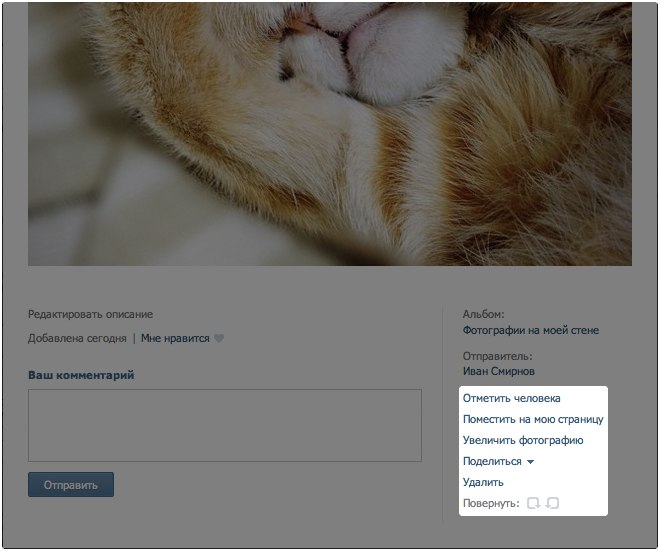

 Именно после этого среди результатов появятся записи и комментарии, где так или иначе участвовал владелец указанной вами учетной записи.
Именно после этого среди результатов появятся записи и комментарии, где так или иначе участвовал владелец указанной вами учетной записи.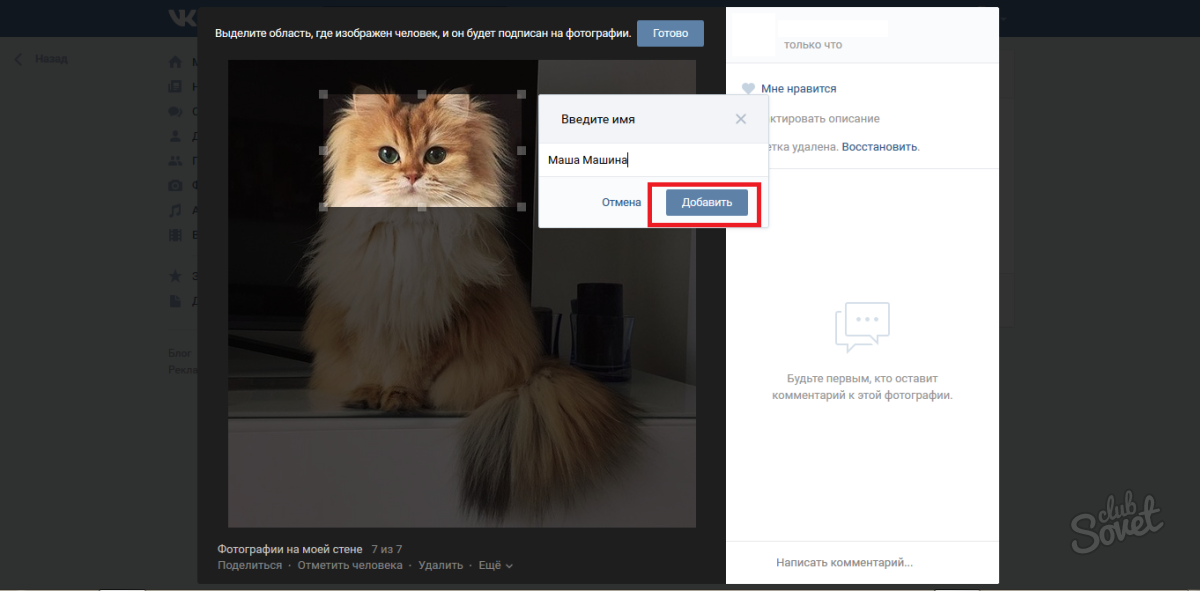
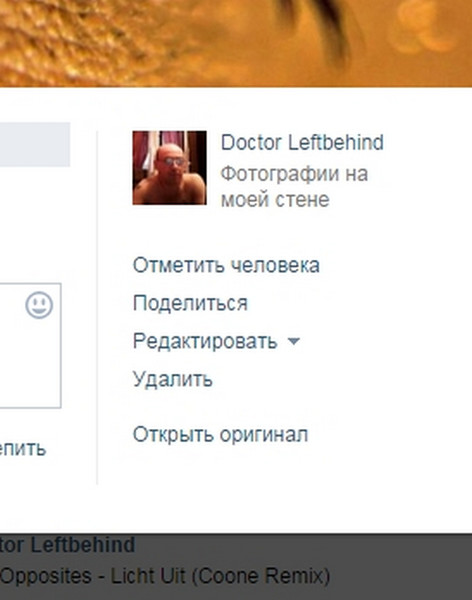




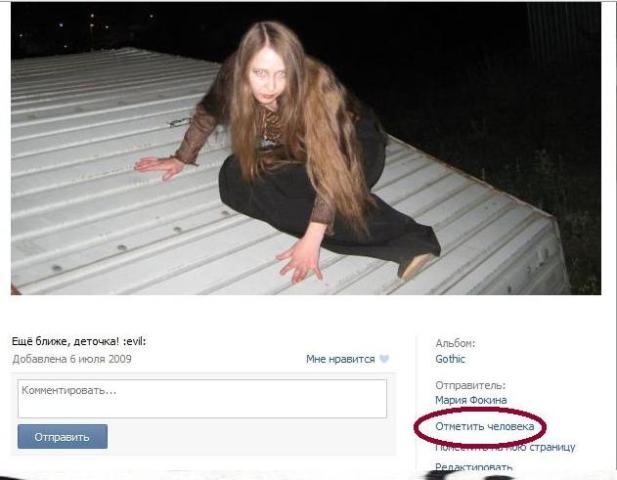
 com) — социальная сеть, принадлежащая Mail.Ru Group. По данным SimilarWeb, «ВКонтакте», (сокр. ВК) — первый по популярности сайт в России и Украине, 4-е место в мире!
com) — социальная сеть, принадлежащая Mail.Ru Group. По данным SimilarWeb, «ВКонтакте», (сокр. ВК) — первый по популярности сайт в России и Украине, 4-е место в мире!